如何编辑系统配置文件
1、点击开始菜单,在运行对话框中,输入cmd。打开命令提示符窗口。
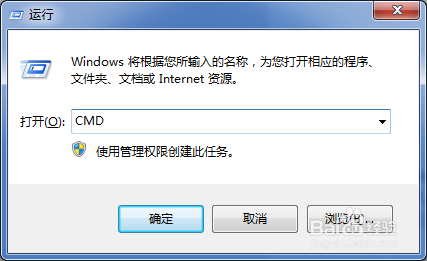
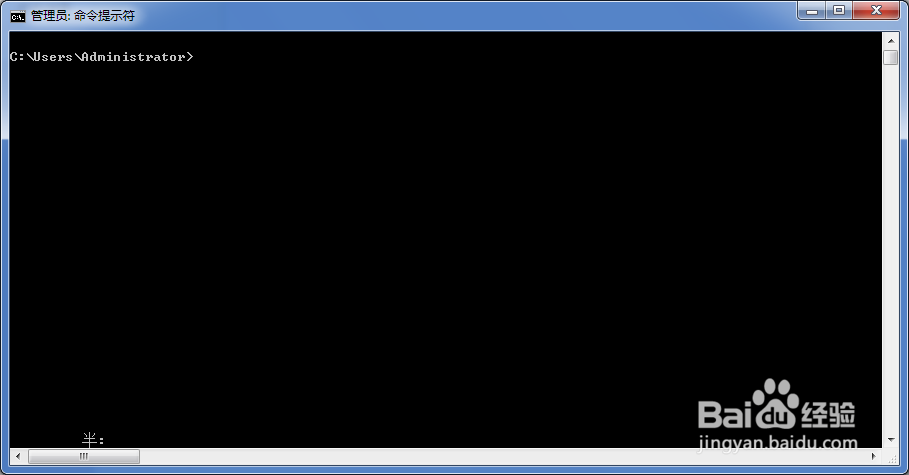
2、在提示符下面输入sysedit,进入到配置文件编辑状态。


3、sysedit其实是一个Win16应用程序。Win16应用程序实际上是一个NE的可执行文件。由wowexec管理,NTVDM来执行。Windows 1.0和DOS4.0 以及OS/2就开始支持这个可执行格式。我们可以在任务管理器下面来找到程序运行的状态。
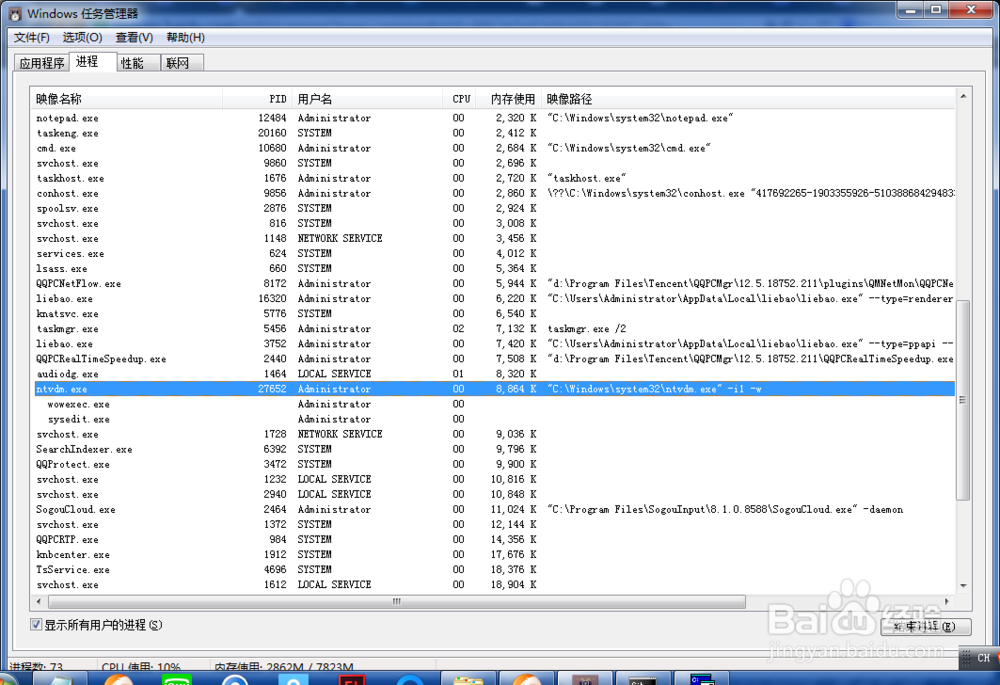
4、打开sysedit,我们可以看到四个窗口。
1-SYSTEM.INI。
定义了驱动和字体。
2-WIN.INI。
定义了多媒体扩展。
3-CONFIG.SYS。
定义了打开文件的限制。
4-AUTOEXEC.BAT。
定义了内存管理的方式。
在菜单栏上面我们可以点击Windows下面的Title来排列窗口。

5、在菜单栏上面我们可以执行文件,编辑,搜索和排列四种不同的操作,同时我们也可以用快捷键来操作。
系统中一共定义了7个快捷键。
当我们想要查找字符时,我们可以点击Search下面的Find来找到我们想要编辑的内容。
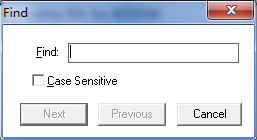
6、当我们完成配置的文件修改,我们点击File下面的SAVE,就可以保存内容了。
完成后我们点击File下面的Exit来退出程序。
我们可以发现Windows内存管理的不同,在任务管理器我们依然可以看到16位的内存驻留。

声明:本网站引用、摘录或转载内容仅供网站访问者交流或参考,不代表本站立场,如存在版权或非法内容,请联系站长删除,联系邮箱:site.kefu@qq.com。
阅读量:106
阅读量:66
阅读量:133
阅读量:46
阅读量:119